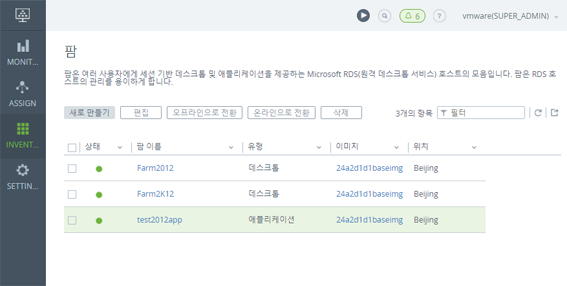[팜] 페이지를 사용하여 팜을 생성합니다.
이 태스크 정보
RDS 지원 할당 가능 이미지를 RDS 호스트 또는 RDSH(원격 데스크톱 서비스 호스트) 이미지라고도 합니다.
필수 조건
[이미지] 페이지에 하나 이상의 할당 가능한 이미지가 나열되어 있는지, 이미지에 RDS 지원 Windows 서버 운영 체제가 있는지, 해당 이미지가 팜을 생성하려는 노드에 있는지 확인합니다. 할당 가능한 이미지를 해당 노드에서 사용할 수 있는 경우가 아니면 노드에 팜을 생성할 수 없습니다.
세션 기반 데스크톱 또는 원격 애플리케이션 중 어떤 유형을 이 팜에 지정할지 결정합니다.
프로시저
결과
팜 생성이 시작됩니다. [활동] 페이지를 사용하여 진행률을 모니터링할 수 있습니다. [팜] 페이지에서 팜의 상태로 녹색 점이 표시될 경우:
데스크톱 팜을 생성한 경우 이를 사용하여 세션 기반 데스크톱 할당을 생성할 수 있습니다.
애플리케이션 팜을 생성한 경우 이를 사용하여 서버의 기본 RDS 지원 운영 체제의 애플리케이션을 Horizon Cloud 애플리케이션 카탈로그에 로드할 수 있습니다.
![[팜] 페이지에 있는 준비 상태의 팜](images/GUID-91028116-5FD2-4AF6-A6CE-85FA9F7CDB6C-low.png)
다음에 수행할 작업
데스크톱 팜을 생성한 경우 다음으로 RDSH 세션 데스크톱 할당 생성의 단계에 따라 최종 사용자에 대한 세션 기반 데스크톱 할당을 생성합니다.
애플리케이션 팜을 생성한 경우 다음으로 해당 팜을 검색하여 Horizon Cloud에 애플리케이션을 로드하고, 최종 사용자가 해당 팜에서 원격 애플리케이션을 사용할 수 있도록 애플리케이션 할당을 생성합니다.
자세한 내용은 애플리케이션, 팜에서 자동 검색을 사용하여 RDSH 팜에서 새 애플리케이션 가져오기 및 RDSH 팜에서 사용자 지정 애플리케이션을 수동으로 추가을 참조하십시오.